Snagit 2018 Recension Vad är nytt sedan version 13

TechSmith Snagit är vårt favoritprogram för skärmdumpar och bildredigering. Kolla in de nya funktionerna i Snagit 2018!
Diagram- och flödesdiagramverktyg är praktiska för många ändamål. Du kan använda dem för att brainstorma idéer, skapa tankekartor, skissa mjukvarudesigner, skissa produktfärdplaner och milstolpar, eller till och med skapa teampresentationer.
Det finns många onlinealternativ om du hellre inte vill ladda ner och installera ett verktyg för att skapa diagram och flödesscheman. Microsoft Visio är ett av dessa alternativ, men om du letar efter ett verktyg som inte kommer från Microsoft, här är en lista med andra alternativ.
1. Lucidchart
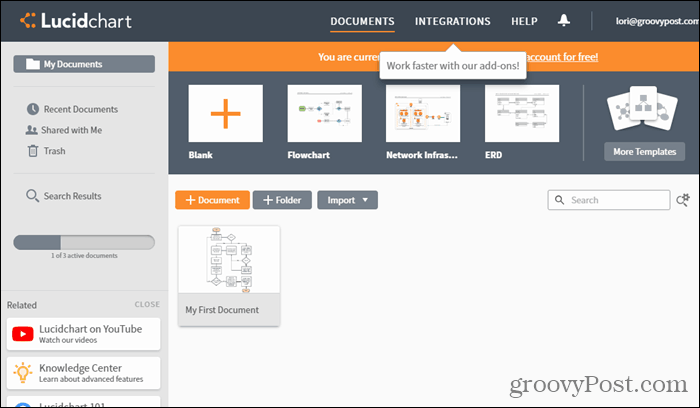
Lucidchart låter dig skapa diagram och flödesscheman utan att enkelt installera någon programvara. Den stöder många diagram och flödesscheman, inklusive nätverksdiagram, grundläggande flödesscheman, processkartor och wireframes. Du kan skapa diagram från grunden eller använda en mall för att komma igång.
Användbarhet är nyckeln i Lucidchart. När du till exempel ritar linjer mellan former kopplas de automatiskt till formernas kanter. Och när du flyttar former förblir linjerna sammankopplade och följer formerna runt.
Lucidchart erbjuder en gratis nivå med 25 MB lagringsutrymme, en gräns för tre dokument och 60 objekt per dokument. Om du väljer den kostnadsfria nivån kommer du inte att få mindmapping, wireframing eller mockupsbibliotek och ingen revisionshistorik. Och du kommer bara att få se Visio-dokument som du importerar, inte redigera dem. Men om du bara behöver göra grundläggande diagram och diagram, är den fria nivån förmodligen tillräckligt bra. De erbjuder också betalda planer om du behöver fler funktioner.
Lucidchart finns även som Chrome-webbapp så att du kan skapa diagram direkt i webbläsaren.
2. Draw.io
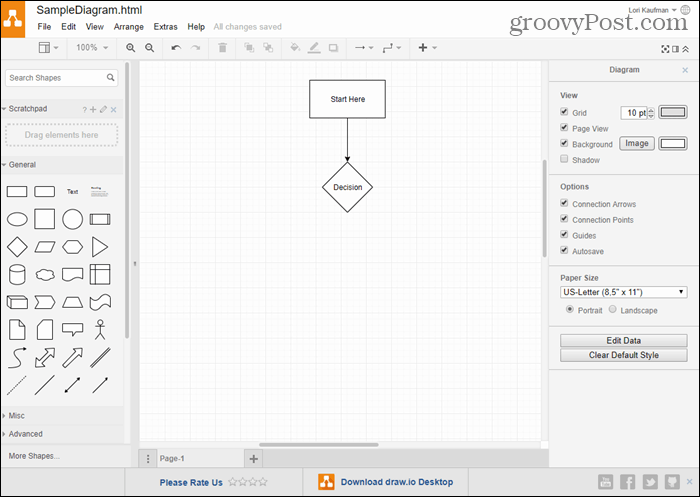
Draw.io är ett helt gratis onlineverktyg för att skapa diagram av alla typer. Du behöver inte registrera dig för att använda draw.io. Gå bara till webbplatsen och välj var du vill spara ditt diagram. Du kan behöva logga in på ditt Google Drive-, Dropbox- eller OneDrive-konto. Eller så kan du välja att spara diagrammet på din lokala hårddisk. Du kan till och med spara ditt diagram till Trello eller Github om du delar det med andra.
När du väl har valt var ditt diagram ska sparas kan du skapa ett tomt diagram från början eller börja med en mall. Dra och släpp former, pilar och andra element till ditt diagram.
Draw.io stöder import av diagram från JPEG, PNG, SVG, Gliffy (diskuterat i #4 nedan), Lucidchart (diskuterat i #1 ovan) och VSDX (Microsoft Visio-format). Dina diagram sparas som HTML-filer, men du kan också exportera dem i JPEG-, PDF-, PNG-, SVG- och XML-format. Du kan exportera en länk till ditt diagram.
Drag.io kommer som sagt i flera desktopversioner och onlineversionen och är integrerad med flera tjänster. De flesta versioner och integrationer är gratis, förutom integrationen med Confluence Server.
3. Kakao
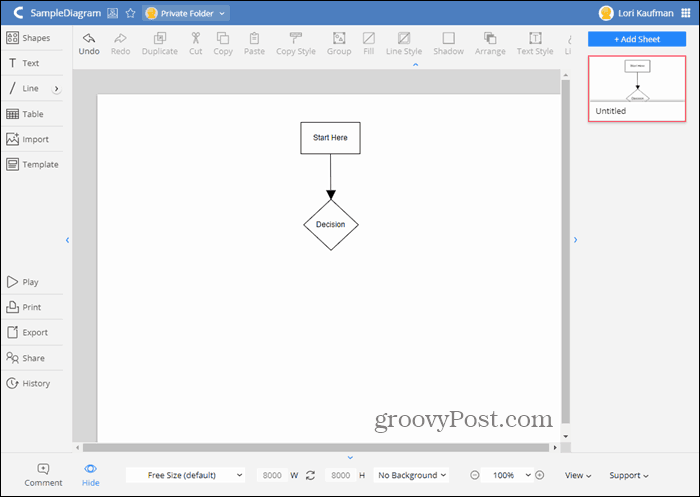
Cacoo är ett lättanvänt diagramverktyg online som kommer med över 100 mallar som hjälper dig att komma igång. Du kan skapa flödesscheman, wireframes, Venn-diagram och många andra diagramstilar. Om du skapar ett flödesschema erbjuder Cacoo ett stort utbud av former att välja mellan. Dra och släpp formerna, pilarna och andra diagramelement på ditt diagram.
Om du letar efter samarbete i realtid när du skapar diagram, har Cacoo dig täckt. Flera personer kan arbeta på samma diagram samtidigt. Det finns en integrerad chattfunktion så att du kan kommunicera med dina teammedlemmar medan du arbetar. Cacoo innehåller också memofält för att spåra vem som är involverad i det aktuella diagrammet och projektmappar och säkerhetsinställningar för teammedlemmar.
Cacoo är ett bra verktyg för team och enstaka användare. Du får lagringsutrymme för 1000 ark, obegränsad delning, SVG-import och -export med mera. Men för dessa funktioner måste du registrera dig för en betald plan . Planen för en enskild användare är $49 per år, och teamplanen börjar på $180 per år för tre användare. Om du behöver använda Cacoo på en privat server erbjuder de en Enterprise-plan som börjar på $600 per år. Det finns också månadsalternativ för alla nivåer. Alla planer kommer med en 14-dagars gratis provperiod.
Du kan registrera dig för ett gratis konto som låter dig ha sex ark, begränsad delning och PNG-export. Om du vill skapa några diagram och inte bryr dig om samarbetsfunktionerna eller andra format borde det räcka med gratiskontot.
4. Gliffy
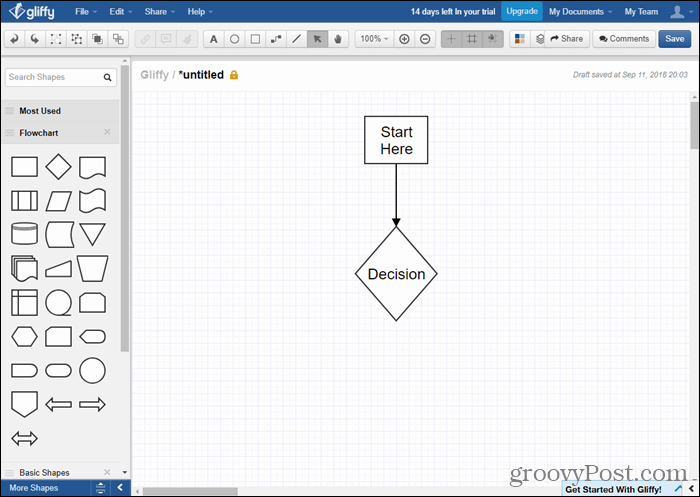
Gliffy är ett användarvänligt diagramverktyg online som låter dig skapa diagram, flödesscheman, planritningar, tekniska ritningar och mer av professionell kvalitet. Grundläggande mallar finns tillgängliga som gör det enkelt att komma igång. Gliffy integrerar också med Jira och Confluence.
Du kan samarbeta med andra om diagram, men den här funktionen är inte lika kraftfull som andra diagramverktyg online.
Gliffy är en HTML5-molnapp som även fungerar offline.
Du kan använda Gliffy gratis med begränsad funktionalitet. Alla verktyg är tillgängliga med ett gratis konto, men du kan bara spara dina diagram på deras servrar och exportera dem i Gliffy-formatet.
Registrera dig för en personlig plan för $7,99 per månad, faktureras årligen för att låsa upp fler funktioner. En lagplan kostar $4,99 per månad och användare, faktureras årligen. Det finns också en Enterprise-plan, men du måste kontakta Gliffy för att få reda på priset.
5. Skissbräda
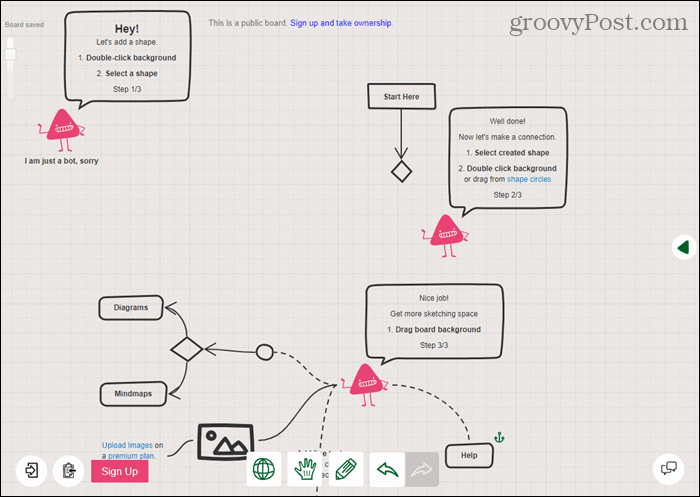
Sketchboard är en oändlig online whiteboard som låter dig skapa diagram och flödesscheman med över 400 skissformer och rita på fri hand. Det är inte ett särskilt vackert gränssnitt, men de betonar idéer, inte utseende.
I stället för verktygsfält eller sidofält, dubbelklickar du i Sketchboard på bakgrunden för att få fram en palett med former att infoga. Använd Freehand-knappen längst ner för att rita fritt på ditt diagram.
Du kan använda Sketchboard gratis för offentliga projekt. Du har automatiskt en gratis plan med tre privata anslagstavlor för upp till fem användare när du registrerar dig. För obegränsade privata brädor och fler funktioner, välj en betald plan . Den personliga planen är $7 per månad, och planer för flera användare börjar på $14 per månad.
6. Skapande
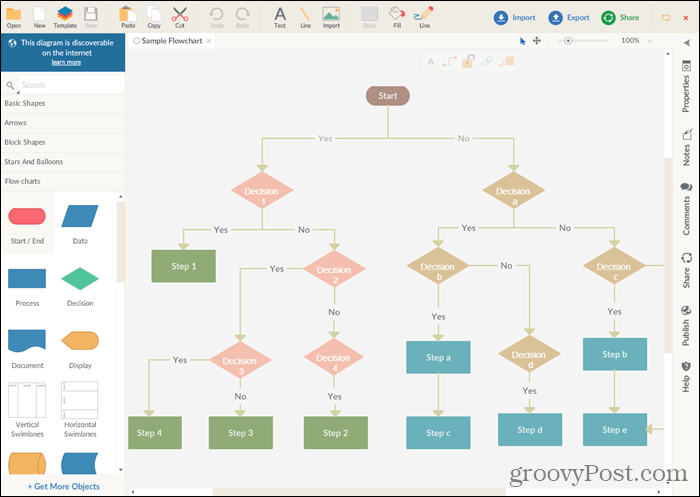
Creately är ett online-diagramverktyg utformat för att göra det enkelt att omvandla dina tankar till visuella diagram. Dra och släpp former och rita former och linjerna som förbinder dem på en gång. Creately kan automatiskt välja rätt typ av pilspetsar och kopplingsstilar som är rätt för de former du använder.
Det är enkelt att justera, dimensionera och gruppera former med kontextverktygsfältet. Creately erbjuder också intelligent arrangering, eller sändning fram och tillbaka, av former. Om du är osäker på vilken form du ska använda, skriv in text i diagrammet, så skapar Creately en form från texten när det är vettigt.
Samarbete i realtid, inline-kommentarer och diskussionstrådar och fullständig revisionshistorik för alla ändringar är bara några av de andra funktionerna som finns i Creately.
Du kan använda Creately gratis med begränsningar. Den kostnadsfria planen kommer med fem offentliga diagram och ett projekt, och du kan samarbeta med två andra personer.
För obegränsade diagram och projekt, ytterligare samarbetspartners och fler funktioner, registrera dig för en personlig plan för $49 per år som betalas årligen eller en Teamplan som börjar på $249 per år (fem användare).
7. DrawAnywhere
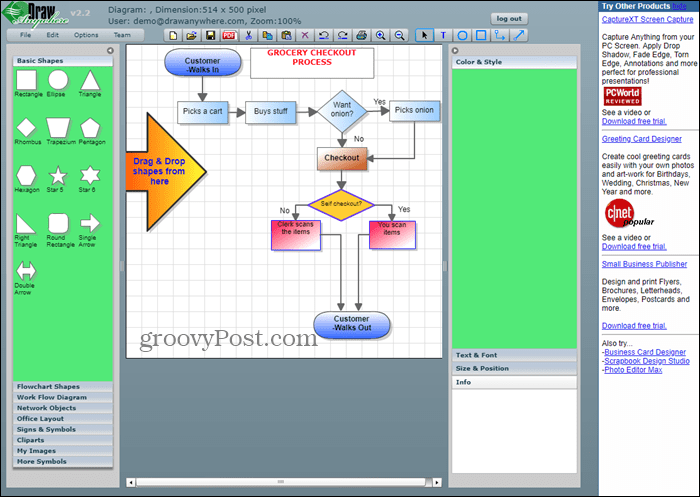
DrawAnywhere är ett diagramverktyg online som ser ut och känns som en stationär app. Du kan skapa flödesscheman, processdiagram, organisationsdiagram och mer och dela dem med andra.
Dela dina diagram med andra eller publicera dem på din blogg, forum eller webbsida. Du kan också exportera ditt diagram som en JPG-, PNG-, GIF- eller TIFF-bild. För att spara ditt diagram måste du registrera dig för ett gratis testkonto.
För att ta bort begränsningarna för det kostnadsfria provkontot, registrera dig för en betald plan som börjar på $30 per år.
8. Google Ritningar
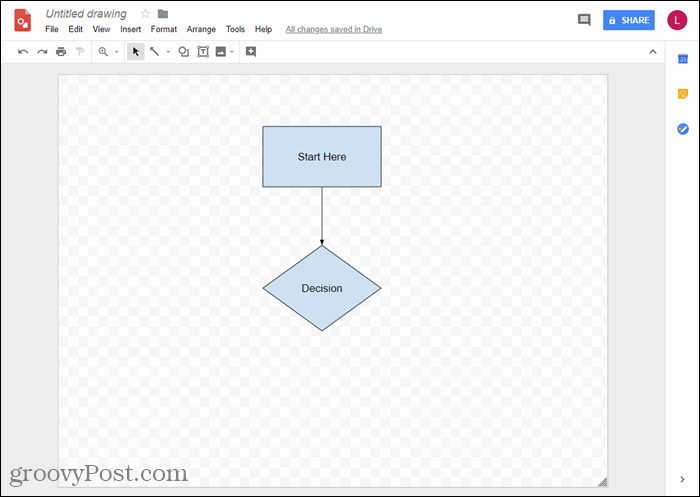
Om du har ett Google-konto har du ett helt gratis alternativ för att skapa diagram i Google Ritningar.
För att komma åt detta kostnadsfria verktyg, logga in på ditt Google Drive-konto och klicka på Ny till vänster. Gå till Mer > Google Ritningar. Lägg till former, pilar, bildtexter och till och med ekvationssymboler på din tomma duk. Dra runt elementen för att ordna dem och ändra storlek och rotera elementen efter behov.
För att samarbeta i ett diagram med andra, bjud in dem via e-post och tillåtelse att visa, redigera eller kommentera diagrammet.
Exportera ditt diagram som en bildfil eller publicera det på webben.
Google Drawings kostar dig ingenting om du har tillräckligt med utrymme på de 15 GB du får gratis på ditt Google Drive-konto. Om du behöver mer utrymme kan du köpa en Google Drive-lagringsplan .
Visualisera dina idéer i diagram och flödesscheman
Vilket är ditt favoritverktyg för diagramritning online? Har du några förslag på verktyg som inte finns med här? Vänligen dela dina tankar och förslag med oss i kommentarerna nedan!
TechSmith Snagit är vårt favoritprogram för skärmdumpar och bildredigering. Kolla in de nya funktionerna i Snagit 2018!
Behöver du skapa diagram eller flödesscheman och vill inte installera extra programvara? Här är en lista över diagramverktyg online.
Att ha ett hus fullt av trådlöst uppkopplade enheter och streamingtjänster som Spotify är fantastiskt tills saker och ting inte fungerar och du hittar intressanta lösningar.
NVMe M.2 SSD är det senaste inom datorhårddiskteknik. Vad är det och hur snabbt är det jämfört med äldre hårddiskar och Solid State Drives (SSD)?
Sonos är den bästa lösningen för strömmande ljud från 400 $ för två högtalare. Men med rätt inställning kan AirPlay vara gratis. Låt oss granska detaljerna.
Google Backup and Sync är en ny app som synkroniserar till Foton och Drive. Läs vidare för att se hur det går mot OneDrive, Dropbox, Backblaze och Crashplan.
MyIPTV är en kabelklippningstjänst som använder SOPlayer-appen för flera plattformar och tillhandahåller tv, filmer och andra former av media för en betald
Logitech släppte nyligen sitt Illuminated Living-Room Keyboard K830 som är tänkt som en följeslagare för hemunderhållning. Här är vår recension av enheten.
Här är en titt på uppdateringen som nyligen släppts till CloudHQ och hur den fungerar. Läs vidare för att hitta mer.
OnePlus 6T är en Android-telefon av högsta kvalitet som säljs till rabatterat pris jämfört med Apple iPhone, Google Pixel 3 eller Samsung Galaxy S9.








